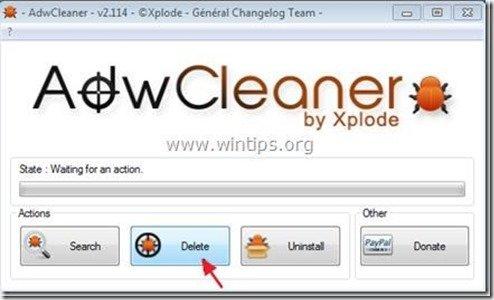Cuprins
"SafeSaver" de "SafeSaver" este o extensie adware (plug-in) pentru browser care afișează cupoane cu oferte și reclame atunci când faceți cumpărături online. Editorul programului susține că puteți economisi bani atunci când cumpărați online, dar atunci când acest program este instalat pe computer, afișează reclame de la editori necunoscuți.
" Safe Saver " este de obicei inclus în alte programe de instalare de software și, din acest motiv, trebuie să fiți întotdeauna atenți atunci când instalați software gratuit pe computerul dumneavoastră.
Dacă doriți să eliminați " SafeSaver " din calculatorul dumneavoastră, urmați pașii de mai jos:

Cum se elimină" Safe Saver " de pe computerul dumneavoastră:
Pasul 1. Dezinstalați aplicațiile instalate din " SafeSaver " din panoul de control.
1. Pentru a face acest lucru, mergeți la Start > Panou de control .
{ Start > Setări > Panoul de control . (Windows XP)}
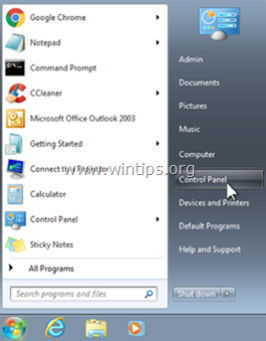
2. Faceți dublu clic pentru a deschide " Adăugare sau eliminare programe " dacă aveți Windows XP sau
“ Programe și caracteristici " dacă aveți Windows 8, 7 sau Vista.
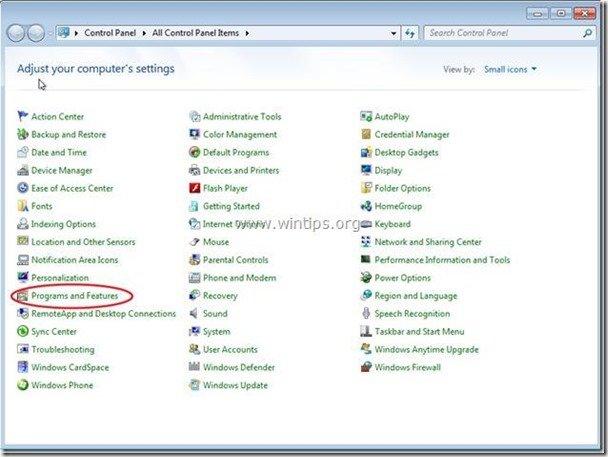
3. În lista de programe, găsiți și Eliminați/dezinstalați aceste aplicații:
a. SafeSaver (De SafeSaver)
Aviz*: Închideți toate browserele web înainte de a dezinstala " SafeSaver".
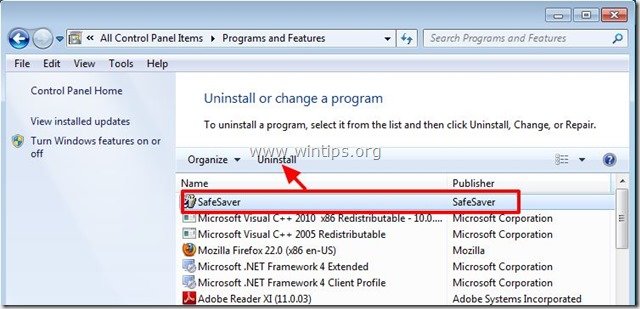
Pasul 2. Îndepărtați " SaveSaver " din browserul dumneavoastră de internet.*
După ce dezinstalați SaveSaver din panoul de control, " SaveSaver "Pentru a confirma acest lucru, procedați după cum urmează:
Internet Explorer, Google Chrome, Mozilla Firefox
Internet Explorer
Cum se elimină " SaveSaver " prelungire din Internet Explorer.
1. Deschideți Internet Explorer și apoi deschideți " Suplimente " manager.
Pentru a face acest lucru, din meniul File al IE, alegeți " Unelte " > " Gestionați suplimentele ”.
Aviz*: În cele mai recente versiuni ale IE, apăsați butonul " Unelte " pictograma  în dreapta sus.
în dreapta sus.
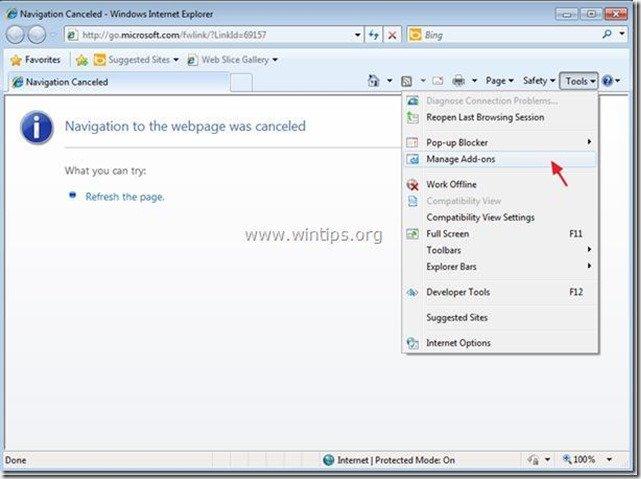
2. Alegeți "Bare de instrumente și extensii" din panoul din stânga și apoi selectați (unul câte unul) și dezactivați toate " SafeSaver" extensii .

3. Închideți toate ferestrele Internet Explorer și treceți la pasul 3 .
Google Chrome
Cum să eliminați extensia "SafeSaver" din Google Chrome.
1. Deschideți Google Chrome și accesați meniul Chrome  și alegeți " Setări ".
și alegeți " Setări ".
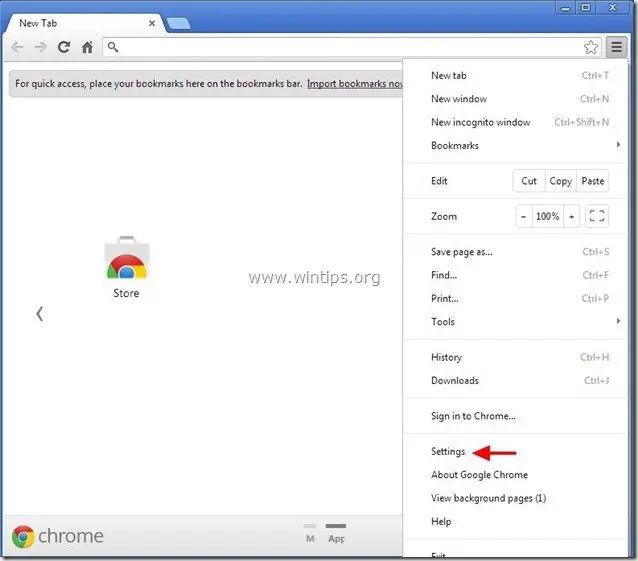
2. Alegeți " Extensii " din stânga.
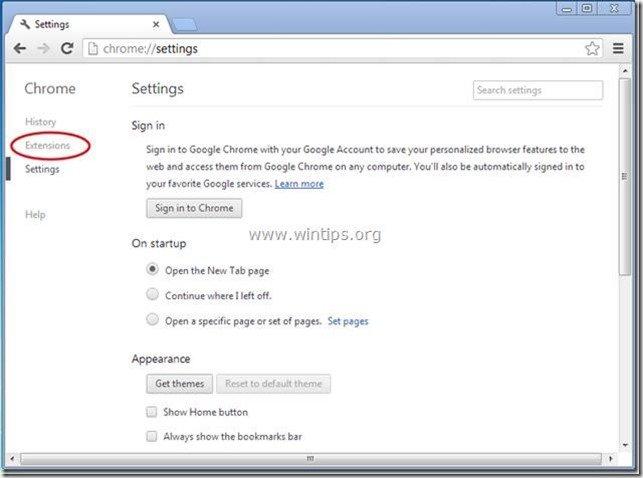
3. În " Extensii " opțiuni, eliminați " SafeSaver ", făcând clic pe extensia pictograma de reciclare la dreapta.
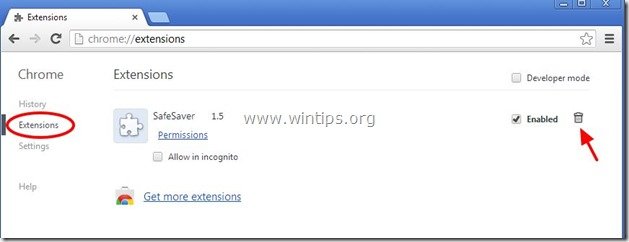
4. Închideți toate ferestrele Google Chrome și p rocede la Pasul 3 .
Mozilla Firefox
Cum se elimină " Extensia "SafeSaver din Mozilla Firefox .
1. Faceți clic pe " Firefox" din stânga sus a ferestrei Firefox și accesați " Unelte " > " Gestionați suplimentele ”.
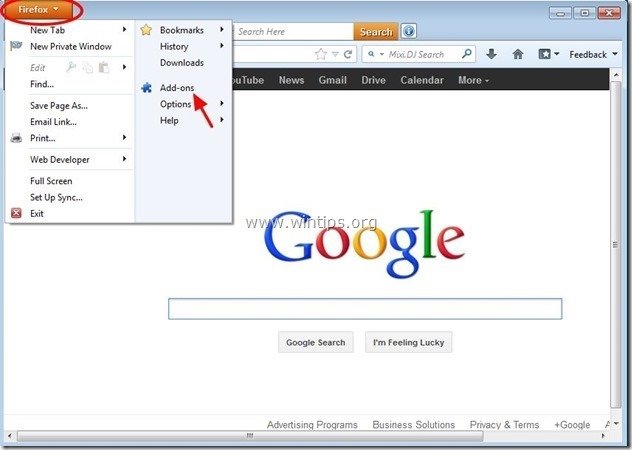
2. Alegeți "Extensii" din stânga și apoi asigurați-vă că " SafeSaver " extensia nu există..*
Dacă " SafeSaver ", eliminați-o făcând clic pe extensia " Eliminați " în acea linie.
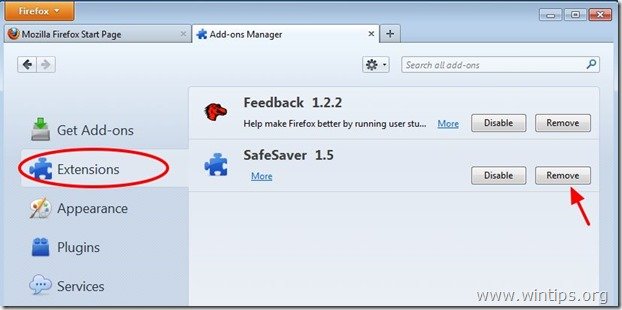
3. Închideți toate aplicațiile Firefox și treceți la Pasul următor .
Pasul 3: Curățați intrările de registru rămase folosind "AdwCleaner".
1. Descărcați și salvați utilitarul "AdwCleaner" pe desktop.
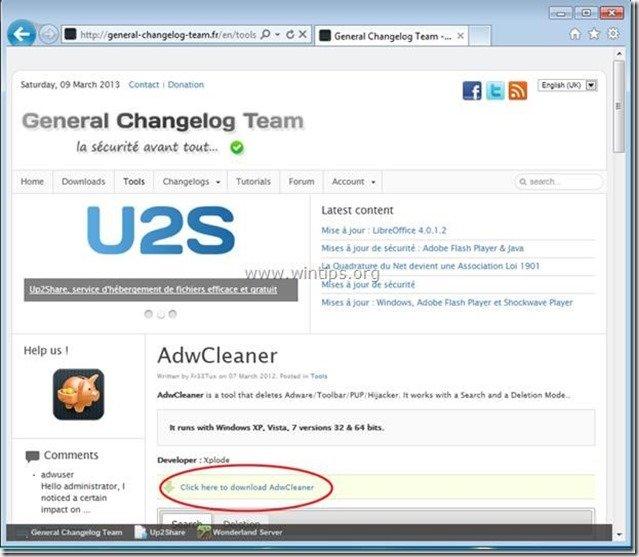
2. Închideți toate programele deschise și Dublu clic pentru a deschide "AdwCleaner" de pe desktop.
3. Presa " Ștergeți ”.
4. Presa " OK " la fereastra "AdwCleaner - Informații" și apăsați " OK " din nou pentru a reporni calculatorul .
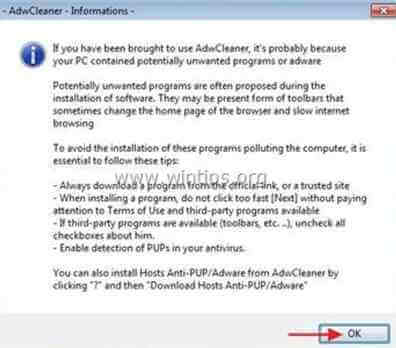
5. La repornirea computerului, închideți "AdwCleaner" fereastra de informații (readme) și treceți la pasul următor.
Pasul 4. Curățați computerul dumneavoastră să nu rămână amenințări rău intenționate.
Descărcați și instalați unul dintre cele mai fiabile programe anti-malware GRATUITE din prezent pentru a vă curăța calculatorul de amenințările malițioase rămase. Dacă doriți să rămâneți în permanență protejat de amenințările malware, existente și viitoare, vă recomandăm să instalați Malwarebytes Anti-Malware PRO:
Protecție MalwarebytesTM
Îndepărtează spyware, adware și malware.
Începeți descărcarea gratuită acum!
1. Fugi " Malwarebytes Anti-Malware" și permiteți programului să se actualizeze la cea mai recentă versiune și la baza de date rău intenționată, dacă este necesar.
2. Atunci când pe ecran apare fereastra principală "Malwarebytes Anti-Malware", alegeți opțiunea " Efectuați o scanare rapidă " și apoi apăsați opțiunea " Scanare " și lăsați programul să vă scaneze sistemul în căutarea amenințărilor.
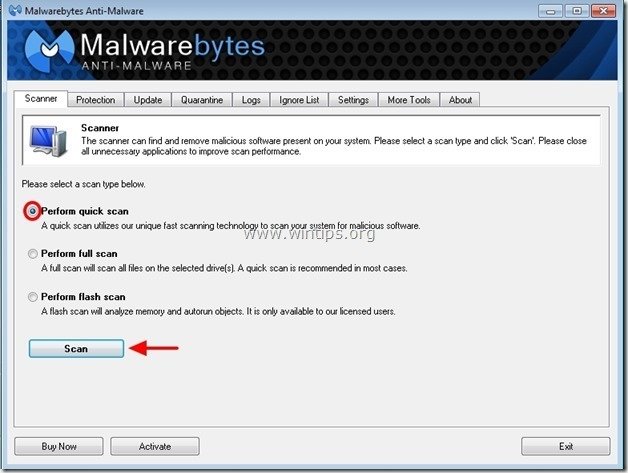
3. Când scanarea este finalizată, apăsați "OK" pentru a închide mesajul de informare și apoi apăsați la "Arată rezultatele" pentru a vezi și eliminați amenințările malițioase găsite.
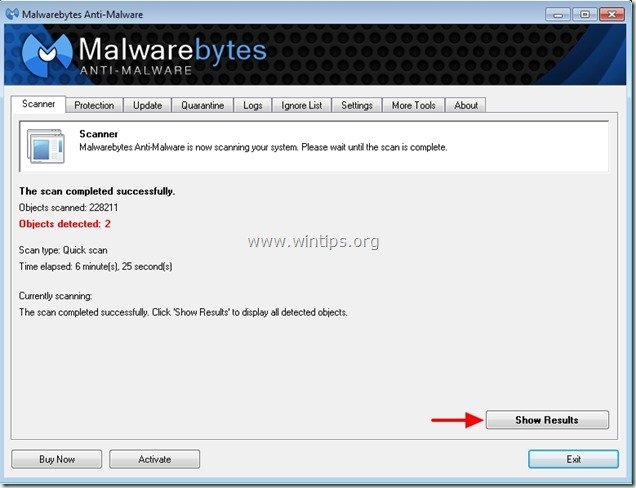 .
.
4. La fereastra "Show Results" (Afișare rezultate) verificare - folosind butonul din stânga al mouse-ului. toate obiectele infectate și apoi alegeți " Eliminați selectat " și lăsați programul să elimine amenințările selectate.
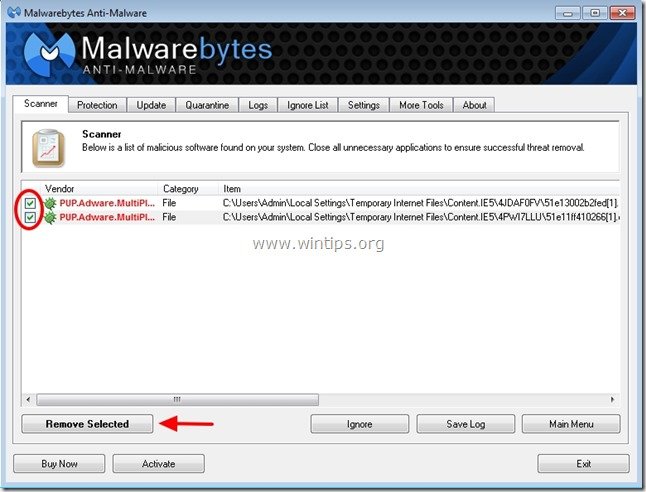
5. Când procesul de eliminare a obiectelor infectate este finalizat , "Reporniți sistemul pentru a elimina corect toate amenințările active".
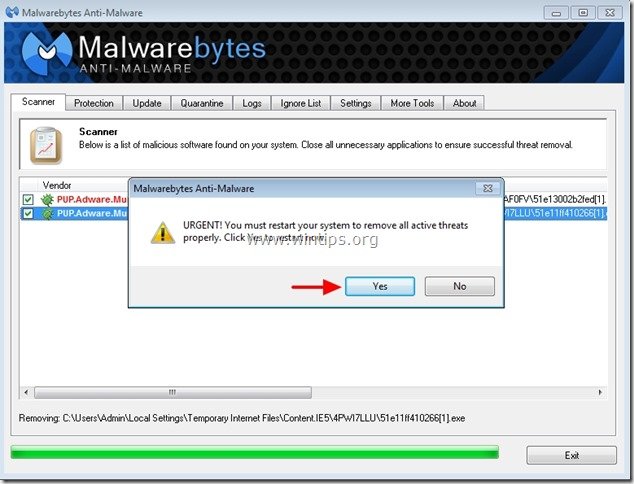
6. Continuați la pasul următor.
Sfaturi: Pentru a vă asigura că computerul dumneavoastră este curat și sigur, Efectuați o scanare completă Malwarebytes' Anti-Malware în "Safe mode" al Windows. .*
*Pentru a intra în modul de siguranță Windows, apăsați butonul " F8 " în timp ce computerul pornește, înainte de apariția logo-ului Windows. Când apare tasta " Meniul Opțiuni avansate Windows " apare pe ecran, folosiți tastele săgeți de la tastatură pentru a vă deplasa la Mod sigur și apoi apăsați "ENTER “.
Pasul 5. Curățați fișierele și intrările nedorite.
Utilizați " CCleaner " și treceți la curat sistemul dvs. de la o sursă temporară fișiere de internet și intrări de registru invalide.*
* Dacă nu știți cum să instalați și să utilizați "CCleaner", citiți aceste instrucțiuni .
Pasul 6. Reporniți calculatorul pentru ca modificările să aibă efect și efectuați o scanare completă cu programul antivirus.

Andy Davis
Blogul unui administrator de sistem despre Windows